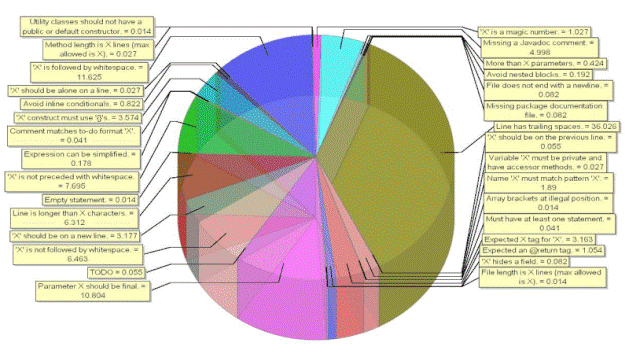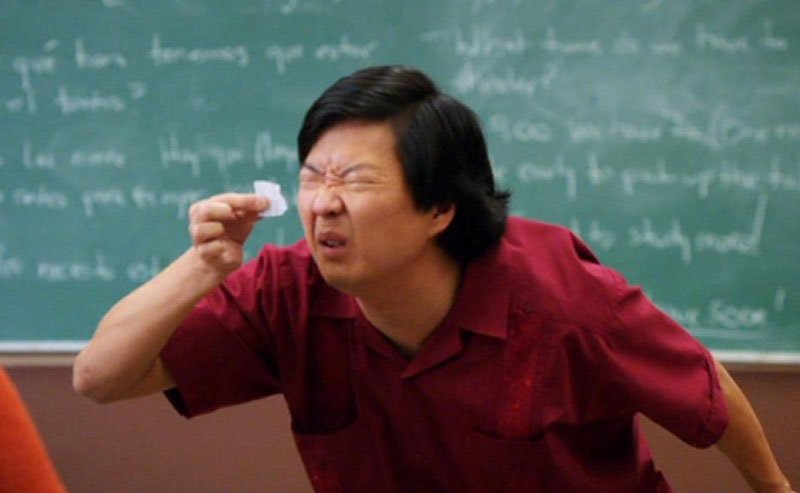Бывает, что потратил свои нервы и бесценное время на создание презентации. А она, не то что не работает, так еще и производит на зрителей прямо противоположный эффект! Как это возможно?
Чтобы не опозориться перед публикой, ознакомьтесь с материалами на нашем телеграм-канале для идеального написания работы и прочтите эту статью. Здесь мы рассмотрим основные ошибки студентов при создании презентации.
Топ-10 типичных ошибок при создании презентации
№1: Слишком много текста на слайде презентации
На слайде не должно быть много текста. Информацию нужно представлять тезисно: сжато, лаконично, емко.
Текст должен быть структурированным. Если его взяли из источника, обязательно нужно переработать и переписать своими словами.
Еще одна ошибка при оформлении текста в презентации – написание информации заглавными буквами. Используйте стандартные правила написания: первая буква заглавная, остальные – строчные, в конце предложения – точка.
Если же съезжает текст в PowerPoint, отрегулировать его можно рамками, в которых печатаете символы. Они покажут, где расположен центр слайда, чтобы отредактировать расположение информации.
№2: Плохая настройка смены слайдов
Студенты могут забыть про настройку слайдов, от чего будет зависеть скорость переключения картинок на публике. Убедитесь, что в презентации включен переход по клавиатуре или по щелчку мыши/прокрутке колесика.
Лучший способ показа презентации – автоматический. В этом случае все слайды будут показываться автономно, без участия автора. Но в этом случае речь должна быть хорошо отрепетирована.
№3: Картинки на белом или цветном фоне
Фотографии или картинки, помещенные на белом фоне, смотрятся безвкусно и непрофессионально.
Избежать этой ошибки в презентации PowerPoint можно не обязательно с использованием фотошопа. Воспользуйтесь специальной функцией в программе создания презентации.
№4: Слишком сложная система отображения информации
Это самый сложный пункт в создании презентаций. Многим не удается выбрать самое главное. Тогда они начинают мудрить, что приводит к максимальному запутыванию информации на слайде.
Некоторые умудряются поместить на один слайд по 4 диаграммы. Так делать не стоит. Всегда следуйте золотому правилу: 1 мысль – 1 слайд. Только так зритель сможет без труда найти нужные данные
№5: Слишком много изображений на слайде
Визуализация – это хорошо. Но часто студенты перебарщивают, думая: чем больше картинок, тем лучше для презентации.
Но они не учитывают, что, если размещать несколько иллюстраций на одном слайде, их размер уменьшается. В итоге мы получаем массу непонятных картинок маленького размера вместо одной большой и хорошо просматриваемой.
Если хотите показать несколько рисунков, делайте это на отдельных слайдах. Лучше показать качественные картинки, следующие друг за другом, чем все на одном экране.
№6: Грубые ошибки и опечатки
Не будьте самонадеянны – даже мировые классики от этого не застрахованы. Основные грамматические и орфографические ошибки или опечатки в презентациях могут сильно подпортить впечатление слушателей и свести к нулю все труды.
№7: Использование чужого компьютера
Большинству людей почему-то кажется, что у всех компьютеры должны работать одинаково. А кто виноват в том, что на университетском ноутбуке не установлены драйвера или программы для воспроизведения вашей презентации? Вы будете виноваты, поэтому не допускайте этой ошибки в создании презентации.
На всякий случай носите с собой ноутбук. А если лень тащить свой ноутбук, то хотя бы захватите на флешке собственную презентацию (и в виде текста тоже), а также мультимедийные файлы.
№8: Использование мультимедиа файлов
Да, согласны, что грамотное использование звука и видео в презентации могут улучшить эффект. Но может и ухудшить. Скажем, при распечатке раздаточного материала никто не сможет увидеть или услышать музыку и видео, так стоит ли использовать их в своей работе?
При этом специалисты называют такие файлы типичными ошибками при составлении презентации, потому что при слабом ПО они будут сильно тормозить программу.
№9: Использование мелкого шрифта
Мы прекрасно понимаем, что вы хотите вместить в эти 10-12 листов всю необходимую информацию, важные цифры, статистику и т.д. Однако использование мелкого шрифта не выход: так зрители вообще ничего не узнают о вашей работе, особенно если они сидят на задних партах. С крупным шрифтом у них будет шанс увидеть хотя бы что-то. Так что мелкий шрифт воспринимается как ошибки при подготовке презентации.
№10: Создание презентации в последний день перед защитой
Студенты часто относятся к этому виду работ, как и к любому другому экзамену. Но если к экзамену можно более-менее подготовиться за ночь, то создать качественную презентацию за тот же срок не удастся. Случиться может все, а по закону подлости именно это все и случится: пропадет свет, отключат интернет за неуплату, комп начнет глючить.
Подробнее о том, как оформить презентацию, вы можете ознакомится в обзорной статье. Но еще важно следить за тем, чтобы вы не принесли на защиту презентацию с ошибками в оформлении (к примеру, разный шрифт, центрирование по разным краям и т.д.). Это входит в топ-10 самых популярных ошибок в презентациях.
В общем, нюансов много. И если вы не уверены, что справитесь на «отлично», обращайтесь в сервис студенческой помощи!
Ошибки создателей
презентаций. Не поступайте так!
Подготовила: Ачилова В.В.
1.
Дизайн. Заполнение более 60%
слайда текстом.
2.
Текст. Не читаемость текста
из-за шрифта или фона.
3.
Оформление
текста. Не
использовать заглавные буквы и витиеватые.
4.
Шаблоны. Не использовать надоевших
(стандартных) шаблонов.
5.
Фон. Фоновый рисунок не сочетается
с содержанием презентации.
6.
Стили
шрифта. Не
применять разных стилей на разных слайдах. Текст не должен выезжать за рамку
(компонуйте грамотно).
7.
Объекты. Объекты на слайдах не
выровнены относительно друг друга и всего слайда.
8.
Фотографии. Искажение фотографий и
картин на слайде (применять только угловые маркеры для изменения размера
объекта). Не имеющие отношения к теме картинки – в корзину, не качественные (с
низким разрешением картинки) – туда же.
9.
Проверка
показа. Не
работают кнопки, гиперссылки, звук при показе. Проверьте это на разных
компьютерах и браузерах.
10.
Анимация. При использовании
анимации – принцип «лучше меньше и проще». Мелькающие, вылетающие,
закручивающиеся картинки и тексты утомляют зрителя, а настройка – «все по
щелчку» утомляет демонстратора. В игровых презентациях или тестах убрать
настройку «по щелчку» сразу, лучше весь показ настроить одинаковым образом, на
самостоятельное управление докладчиком.
11.
Ошибки. Нет грамматическим или
орфографическим ошибкам!
12.
Не
вы первый.
Уважайте чужой труд – оставляйте ссылки на использованную литературу или
графику.
И тогда вам будет: «респект и уважуха».
#подборки
- 18 ноя 2020
-
11
Они мешают презентовать презентабельно
vlada_maestro / shutterstock
Автор статей по SMM, практикующий таргетолог, в прошлом — продакт-менеджер диджитал-проектов.
Презентации нужны всем — от школьников до руководителей. Ведь это отличный способ донести информацию, отчитаться о проделанной работе, рассказать о проекте или продукте. Главное — не допускать типичных ошибок, из-за которых презентация выглядит неубедительно, а внимание зрителей теряется:
- Нет цели
- Нет структуры
- Однотипные слайды
- Много текста
- Много мыслей
- Не тот размер слайда
- Мало или слишком много цветов
- Нечитабельный текст
- Неаккуратное оформление
- Нет пояснений к иллюстрациям
- Бессмысленные картинки
- Коротко о главном
Перед тем как готовить слайды, определите цель презентации. Например:
- «Показать, как выросли продажи / снизились затраты…».
- «Доказать выгоды от сотрудничества…».
- «Донести важность проблемы…».
- «Проиллюстрировать эффективность своей работы…».
Лучше конкретизировать. Например, вместо «Показать, что наши услуги выгодны» ставить такую цель: «Показать, сколько денег компания может сэкономить, если купит наши услуги, — и получить заявку на бесплатную консультацию».
Контент любого формата должен иметь чёткую структуру и логическую последовательность. Иначе сложно донести мысль, информация плохо воспринимается.
Главный секрет создания структурированной и логичной презентации — план:
- Введение. Вступительная часть, которая подводит к сути. Здесь можно объяснить, например, каким образом компания привлекает клиентов.
- Обозначение проблемы, актуальных вопросов. На этом этапе будет уместно рассказать, допустим, как упали продажи за последний месяц и на что это влияет.
- Решение проблемы. Тут можно перечислить новые рекламные каналы для привлечения новых покупателей. Добавить диаграммы/графики, чтобы наглядно показать потенциальный рост продаж.
- Заключение — повторение основных мыслей презентации. Коротко о главном.
Если все слайды одинаковые, меняются только заголовки и текст, — глаз быстро «замыливается», а интерес теряется.
Лучше использовать разные форматы и приёмы. На одном слайде можно оставить текст, на другом — разместить картинку, на четвёртом — уже диаграмму. Но важный момент: единое оформление (рамки, стили, шрифты).
Презентация должна помогать спикеру, а не оттягивать на себя всё внимание, заставлять напрягаться. Старайтесь использовать минимум текста, размещайте на слайдах только самое главное.
Если нельзя сократить текст, разбейте его на несколько слайдов. Если можно заменить его иллюстрацией, лучше так и сделать.
Важное правило: «Один слайд — одна мысль». Не пытайтесь вместить всё выступление в пару слайдов — смело увеличивайте их количество.
Увы, нет универсального совета по оптимальному количеству слайдов в презентации. Руководствуйтесь здравым смыслом.
Кстати, при создании лендингов похожее правило, только там «один сайт — один продукт».
| Раньше | Сейчас | |
|---|---|---|
| Популярный размер экрана | 4:3 | 16:9 |
По умолчанию PowerPoint создаёт презентации именно для 4:3. Если запускать такие на широкоформатном экране, по краям будут видны чёрные полосы. А презентация под 16:9 обрежется по краям на старом мониторе.
Не забудьте выяснить, на каком устройстве будет ваша презентация, чтобы сразу создать её в нужном формате.
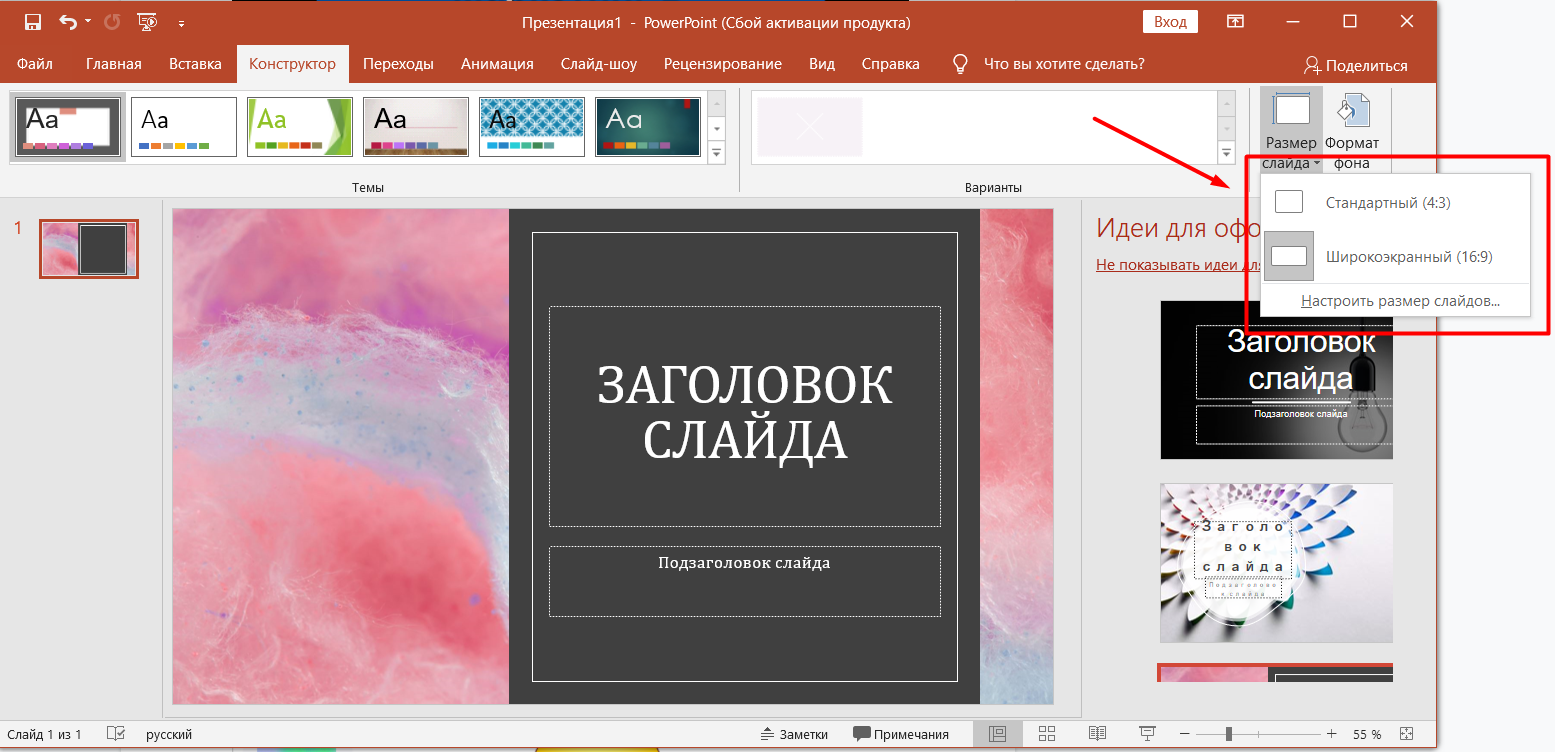
Чёрно-белые презентации смотреть скучно, но слишком яркие цвета мешают сосредоточиться.
Лучше не впадать в крайности: отказаться от монохромной презентации (если, конечно, это не фирменный стиль бренда), в то же время выбирать не больше
2–3 цветов.
Текста должно быть мало, но он должен быть хорошо виден на каждом слайде.
По опыту, шрифты без засечек (Arial, Tahoma, Verdana) легче воспринимаются, чем шрифты с засечками (например, Times).
Если не виден текст на картинках, лучше перепечатать его на слайды.
Некрасиво, если фотографии/видео плохого качества. Но особенно — когда текст заезжает на картинки…

… или скриншоты «висят» в воздухе.
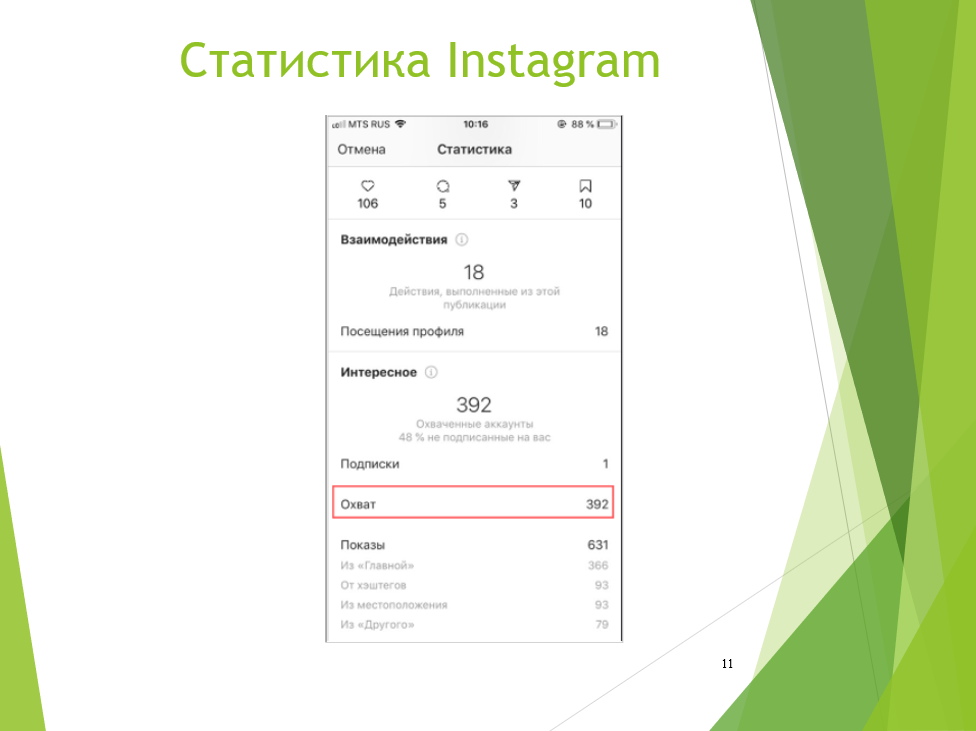
В таких случаях рекомендую использовать мокапы — макеты мобильных устройств.
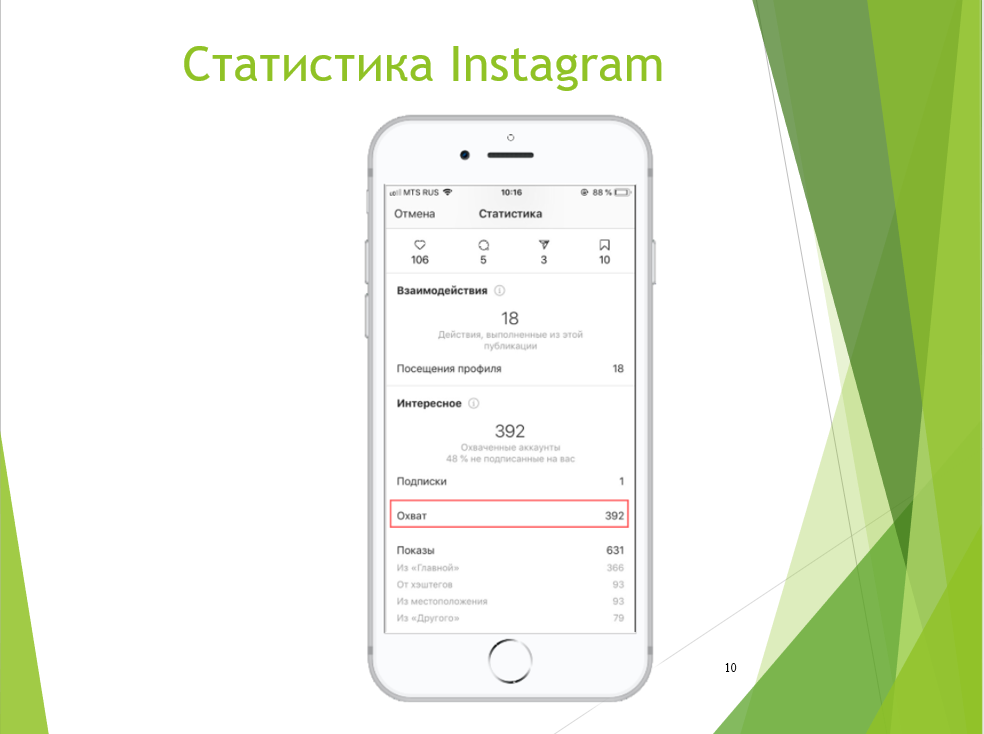
Сила визуализации — в скорости донесения информации. Но важно, чтобы при этом она была простой и понятной.
Поэтому стоит обязательно подписывать графики и диаграммы.
Изображения должны не «разбавлять» текст, а наряду с ним нести смысловую нагрузку.
Так что убирайте лишнее.
При создании презентации вы должны понимать цель и соблюдать структуру. Не делать однотипные и чёрно-белые слайды, в то же время не увлекаться цветами, шрифтами, картинками и текстом (его надо минимум — и читабельного). Помнить, что один слайд — одна мысль, и про его размер. Оформлять всё аккуратно и подписывать диаграммы, графики. Бессмысленные картинки не вставлять, только полезные иллюстрации.
А если хотите не только создавать эффектные презентации, но и аргументированно доносить свои идеи, быстро и логично структурировать информацию, выступать в стиле TED, — обратите внимание на курс «Мастер презентации и публичных выступлений».

Научитесь: Мастер презентации и публичных выступлений
Узнать больше
В
качестве наиболее типичных недочетов
и ошибок при конструировании и оформлении
электронных презентаций, часто снижающих
их эффективность, можно выделить
следующие.
Типичные
недостатки структуры и формы представления
информации:
1)
Отсутствие
Титульного
слайда,
содержащего: название проекта или темы
урока (занятия); сведения об авторе; дата
разработки; информация о местоположении
ресурса в сети и др.
2)
Отсутствие Введения,
в котором представлены: цели и задачи
изучения темы, краткая характеристика
содержания;
3)
Отсутствие Оглавления
(для развернутых разработок, при наличии
в презентации разделов, подтем) с
гиперссылками на разделы / подтемы
презентации;
3)
Отсутствие логического завершения
презентации, содержащего: заключение,
обобщения,
выводы;
4)
Отсутствие рекомендуемых структурных
элементов заключительной части учебной
презентации: Вопросы
и задания
для работы в классе и домашнее
задание;
5)Перегрузка
слайдов подробной текстовой информацией
(не
более трех мелких фактов на слайде и не
более одного важного);
6)
Неравномерное
и нерациональное использование
пространства на слайде;
7) Отсутствие связи фона презентации с содержанием.
Часто
встречающиеся ошибки стиля и оформления:
1)Орфографические
и стилистические ошибки, недопустимы
2)Отсутствие
единства стиля страниц:
o одинаковая
гарнитура
и размер шрифта для всех заголовков (не
менее
24
пунктов);
o одинаковая
гарнитура
и размер шрифта для тестовых фрагментов
(не
менее
18
пунктов);
o заголовки,
номера страниц, кнопки перелистывания
должны появляться в одном и том же месте
экрана;
o одинаковая
цветовая гамма на всех станицах и т.п.
3)Неудачный
выбор цветовой гаммы: использование
слишком ярких и утомительных цветов,
использование в дизайне более 3 цветов(цвет
текста, цвет фона, цвет заголовка и/или
выделения); использование темного фона
со светлым текстом;
4)Использование
разных фонов на слайдах в рамках одной
презентации;
5)
Отсутствие полей на слайдах;
6).Использование
рисунков, фотографий плохого качества
и с искажениями пропорций;
7).Использование
шрифтов с засечками (типа Times), затрудняющих
восприятие информации;
8).Отсутствие
должного выравнивания текста,
использование буквиц разного размера;
9)Низкая
контрастность фон / текст; (например:
белый фон, серый текст)
10)Низкая
контрастность гиперссылок
(нужно помнить, что у гиперссылки три
состояния: выбрана, по гиперссылке еще
не переходили, по гиперссылке уже
переходили – нужно обращать на цвет
гиперссылки во всех состоянях);
11)
Отсутствие или неясность связей в схемах
или между компонентами материала на
слайде;
12)
Наличие
различных эффектов переходов между
слайдами и других раздражающих
эффектов анимации,
мешающих восприятию информации;
13).Слишком
быстрая смена слайдов и анимационных
эффектов (при автоматической настройке
презентации), отсутствие учета скорости
и законов восприятия зрительной
информации.
3. Основные принципы разработки мультимедийных презентаций
Оптимальный
объем
Выбор
оптимального объема презентации очень
важен и зависит от цели, для которой она
создается, от предполагаемого способа
ее использования (изучение нового
материала, практическое занятие,
аттестация, лекция и т.д.), а также от
контингента учащихся (их возраста,
подготовки и т.п.).
В
общем случае объем презентации не должен
быть менее 8-10 слайдов.
Опыт показывает, что для презентации
наиболее эффективен зрительный ряд
объемом не более 20 слайдов
Исключения
составляют презентации, предназначенные
для длительной лекции ознакомительного
характера с большим количеством
визуального материала. Однако и в этом
случае объем презентации не должен
превышать 50-60 слайдов, из расчета не
менее чем 1 мин. лекции на один слайд, а
на слайды, содержащие ключевые моменты
и основополагающие понятия —
по 2 мин.
В
связи с этим необходимо строго отбирать
видеоматериал для презентации, исходя
из принципа разумной достаточности. Не
следует использовать изображения,
относящиеся к понятиям, на обстоятельное
раскрытие которых лектор не рассчитывает.
Не должно быть «лишних» слайдов,
которые не сопровождаются пояснением.
Необходимо исключать дублирующие,
похожие слайды.
Доступность
Обязателен
учет возрастных особенностей и уровня
подготовки аудитории (зрителей).
Заинтересованности аудитории в
презентации, целей докладчика. Нужно
обеспечивать понимание смысла каждого
слова, предложения, понятия, раскрывать
их, опираясь на свои знания и опыт,
использовать образные сравнения.
Значение всех новых терминов должно
быть разъяснено. Если для взрослой
аудитории можно включать в презентацию
схемы, графики, черно-белые фотографии,
то для младших например школьников
нужно этих элементов избегать. Если в
первом случае допустимо включать
числовые значения величин, то во втором
это должны быть преимущественно величины
сравнительные.
Научность
Необходимо
построение всех положений, определений
и выводов на строго научной основе.
Яркие картинки не должны противоречить
реальным фактам. Недопустимо добиваться
красочности, изменения масштабов
изображений и т.п. в ущерб научной
достоверности.
Учет
особенности восприятия информации с
экрана
Известно,
что глаз и мозг способны работать в двух
режимах: в режиме быстрого панорамного
обзора с помощью периферийного зрения
и в режиме медленного восприятия
детальной информации с помощью
центрального зрения. При работе в режиме
периферийного зрения система глаз-мозг
почти мгновенно воспринимает большое
количество информации, при работе в
режиме центрального зрения — производится
тщательный последовательный анализ.
Следовательно, когда
человек читает
текст,
да еще с экрана компьютера, мозг работает
в замедленном режиме. Если же информация
представлена в графическом виде, то
глаз переключается во второй режим, и
мозг работает быстрее.
Именно
поэтому в презентациях желательно
свести
текстовую информацию к минимуму,
заменив ее схемами,
диаграммами, рисунками, фотографиями,
анимациями, фрагментами фильмов. Кроме
того, понятия и абстрактные положения
до сознания зрителя доходят легче, когда
они подкрепляются конкретными фактами,
примерами и образами; и потому для
раскрытия их необходимо использовать
различные виды наглядности.
Текст
на слайде зрители практически не
воспринимают. Поэтому в презентациях
лучше оставить текст только в виде имен,
названий, числовых значений, коротких
цитат. Лучше избегать
обилия цифр.
Числовые величины имеет смысл заменить
сравнениями. Однако на этом пути тоже
необходимо соблюдать чувство меры. Опыт
работы показывает, что поток одних
только ярких изображений воспринимается
тоже не очень хорошо. Внимание, вначале
непроизвольное, быстро падает, переходя
в произвольное, поддержание которого
требует уже больших усилий, как со
стороны лектора, так и со стороны
зрителей.
Хороший
результат по переключению внимания
дает применение видеофрагментов,
особенно озвученных. Они почти всегда
вызывают оживление в аудитории. Зрители
устают от голоса одного лектора, а здесь
внимание переключается, и тем самым
поддерживается острота восприятия.
Очень
важным является соотношение количества
различных элементов
презентации и их последовательность.
Понятно, что необходимо чередовать
статичные изображения, анимацию и
видеофрагменты. Однако практика
показывает, что простое последовательное
чередование элементов не совсем
оправданно — зрители привыкают к нему,
и внимание рассеивается. Правильнее
будет использовать эффект неожиданности
и разнообразить анимационные приемы.
Разнообразие
форм
Это
требование предполагает учет индивидуальных
возможностей восприятия предложенного
материала.( Кто-то аудиал воспринимает
лучше информацию на слух (голос, звуки),
а кто-то визуал (видео, изображения).
Индивидуальный подход может обеспечиваться
различными средствами наглядности,
несколькими уровнями дифференциации
(разделения на группы(что бы все зрители
запомнели) при предъявлении материала
по сложности, объему, содержанию. Разные
люди в силу своих индивидуальных
особенностей полнее воспринимают
информацию, представленную разными
способами. Кто-то из аудитории лучше
воспринимает фотографии, кто-то схемы
или таблицы и т.д.
Использование
в презентации разных форм представления
одной и той же информации повышает
полноту ее восприятия практически
каждым зрителем.
Занимательность
Включение
(без ущерба научному содержанию) в
презентацию смешных сюжетов,
мультипликационных героев, оживляет
занятие, создает положительный
эмоциональный настрой, что способствует
усвоению материала и более прочному
запоминанию. В особенности это эффективно
при создании учебных презентаций для
маленьких детей.
Эстетичность
Немаловажную
роль в положительном восприятии
презентации играют гармоничные цветовые
сочетания, выдержанность стиля и
эстетичность в оформлении слайдов,
музыкальное сопровождение.
Эстетические
качества учебной презентации особенно
важны для младших школьников. Они мыслят
формами, красками, звуками, именно отсюда
вытекает необходимость наглядного
обучения вообще, которое строится не
на отвлеченных понятиях и словах, а на
конкретных образах, непосредственно
воспринимаемых зрителями.
Динамичность
Необходимо
подобрать оптимальный для восприятия
темп смены слайдов, анимационных
эффектов. Оптимальное время, необходимое
для восприятия образной, звуковой и
вербальной информации, представленной
на каждом слайде, а также время, необходимое
на усвоение ключевых понятий, определяется
опытным путем с учетом особенностей
восприятия информации с экрана аудиторией
соответствующего возраста и подготовки.
При этом необходимо избежать как
неоправданной торопливости в смене
слайдов, затрудняющей полноценное
восприятие конкретной аудиторией, так
и потери темпа урока (лекции), что может
привести к отвлечению учащихся от
занятия и потере интереса к содержанию
учебного материала.
Соседние файлы в предмете [НЕСОРТИРОВАННОЕ]
- #
- #
25.03.201668.3 Кб13ППУР! Тема 3.Внутрифирменное планирование.docx
- #
- #
- #
- #
- #
- #
- #
- #
- #
Статья на тему «Типичные ошибки при создании презентаций»
Выполнила: методист ГБУ ДО ДДЮТ «На Ленской» Гельм-Розин Т.Ю.
Не секрет, что в первую очередь презентации нужны для того, чтобы визуализировать выступление докладчика и сделать его более наглядным, подкрепив изображениями, графиками, таблицами, аудио и видео материалами.
Почему же Важно задуматься над тем, чтобы Ваша презентация выглядела стильно и современно?
Аудитории нужно видеть, чтобы воспринять информацию. Если Вы не дадите ей картинку, если Вы не удержите взгляд, то вовсе потеряете зрителей и слушателей в смартфонах.
Разберём 6 типичных ошибок, которые чаще всего допускаются при создании презентаций. Сразу стоит отметить, что Ваши успехи в создании современных стильных и лаконичных презентациях зависят от того, насколько Вы хотите совершенствоваться в этой сфере, и насколько Вы заинтересованы в сохранении внимания своей аудитории.
Первая и самая главная проблема – перегруженность слайда.
Если у Вас на слайде много текста, мелких изображений, то он считается перегруженным. Когда Ваша аудитория видит такие слайды – она подсознательно пугается, ведь понимает, что сейчас придётся вглядываться, пытаться понять, что главное и что стоит запомнить из всего этого количества информации. Как следствие – аудитория предпочтёт и вовсе не пытаться понять, что Вы хотите донести.
Как же исправить такие слайды?
1. Важное правило: «Один слайд — одна мысль». Не пытайтесь вместить всё выступление в пару слайдов — смело увеличивайте их количество. Увы, нет универсального совета по оптимальному количеству слайдов в презентации.
2. Делите Ваш контент на блоки и добавляйте строгое деление. Это обозначит чёткую структуру, что упрощает восприятие.
3. Убирайте повторяющиеся элементы. Не нужно 5 раз писать слово «задача» или «цель».
Низкая контрастность
Текст будет плохо виден или не виден вовсе на слайде из-за неправильно подобранных цветовых сочетаний. Этой ошибки можно избежать, используя специальные сервисы по подбору цветовых пар.
Такие сервисы позволят Вам не только подобрать те цветовые сочетания, которые будут приятны взгляду аудитории, но и сделать текст максимально контрастным и читаемым. Так же подобные сервисы помогут создать единое цветовое оформление всей презентации.
Картинка на фоне
Изображение, используемое в качестве фона, уменьшает контрастность всего слайда, а также может создавать его перегруженность и затруднять чтение.
Как же быть? Не использовать их вовсе? Нет, конечно нет! Однако, стоит соблюдать несколько правил.
— используйте изображения в качестве фоновых на титульных слайдах или слайдах-перебивках (то есть там, где мало текста)
— если Вы используете картинку на слайде, то она не должна «прятаться» за текстом
— если использования большого количества текста не избежать, то выбирайте те изображения, которые станут ярким акцентом, а не мешающей деталью
Сплошной текстПрезентация должна помогать спикеру, а не оттягивать на себя всё внимание, заставлять напрягаться. Более 60% людей – визуалы, а потому стараться вместить весь текст на один слайд – большая ошибка.
Как же работать с такими слайдами?
— разделяйте текст на блоки
— выделяйте подзаголовки (тем самым Вы поможете аудитории понять ключевые аспекты)
— покажите то, о чём Вы пишите (фото людей всегда привлекают внимание, а иконки инфографики помогают легче воспринимать текст)
Отсутствие единого стиля
Чтобы Ваша презентация выглядела профессионально, аккуратно и стильно, нужно чтобы оформление было выполнено в одном ключе.
Как этого добиться и на что обратить внимание в первую очередь?
— Вы уже знакомы с понятием цветовой палитры. Еще на этапе продумывания презентации определите от 3 до 6 основных цветов, которые хорошо сочетаются друг с другом и которые Вы будете использовать для презентации.
— Позаботьтесь о шрифтах. Не стоит использовать в презентации 3 и более разных шрифта – это выглядит неаккуратно (а ещё создаёт ощущение, что Вы просто скопировали тест с разных сайтов). Тут важно избегать конфликта шрифтов. Новички могут использовать простой прием: берите один шрифт и используйте жирное и нежирное начертание. Продвинутые пользователи могут использовать шрифты из разных категорий. Профессионалы используют в своих работах абсолютно разные шрифты из одной категории.
Тут также помогут сервисы по сочетанию шрифтов.
— Используйте единый стиль в элементах. Помещать на один слайд и 3D-объекты, и геометрию, и фото – ошибочно. Это создаёт мешанину стилей и перегруженность.
Спасибо за внимание!
Эта фраза способна убить все Ваши старания. Цель любой презентации – действие другого человека. По факту, от последнего слайда зависит, сделает ли Ваша аудитория то, что Вам от неё нужно.
Поблагодарить за внимание Вы можете устно, а вот на слайде лучше разместить призыв к действию:
— подайте заявку
— сделайте домашнюю работу
— задайте вопрос
Тем самым напоследок аудитория запомнит, что им нужно что-то сделать, а не то, что они прослушали лекцию о чем-либо.
Конечно, в процессе создания презентаций существует намного больше нюансов и особенностей, о которых Вы, возможно, даже не задумывались.
Но уже сейчас соблюдая эти небольшие правила при создании Ваших работ, Вы увидите, насколько внимательнее станет Ваша аудитория.
Так же напоминаю, что создавать красивые динамичные презентации можно не только в программе Power Point, но и при помощи различных онлайн-сервисов (в которых уже есть много интересных шаблонов).